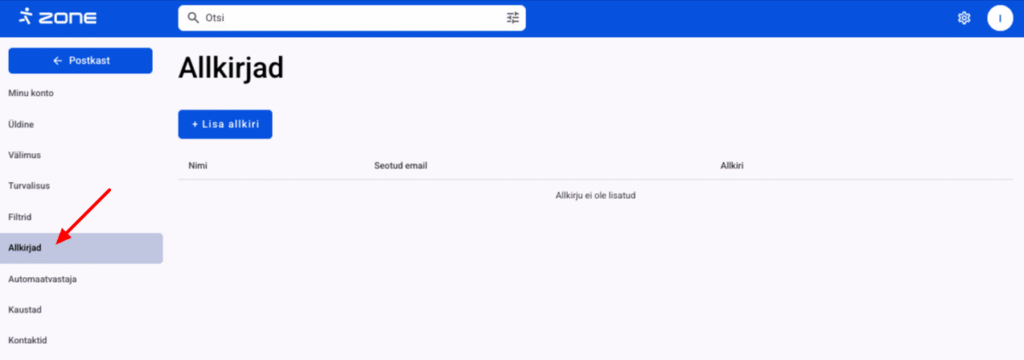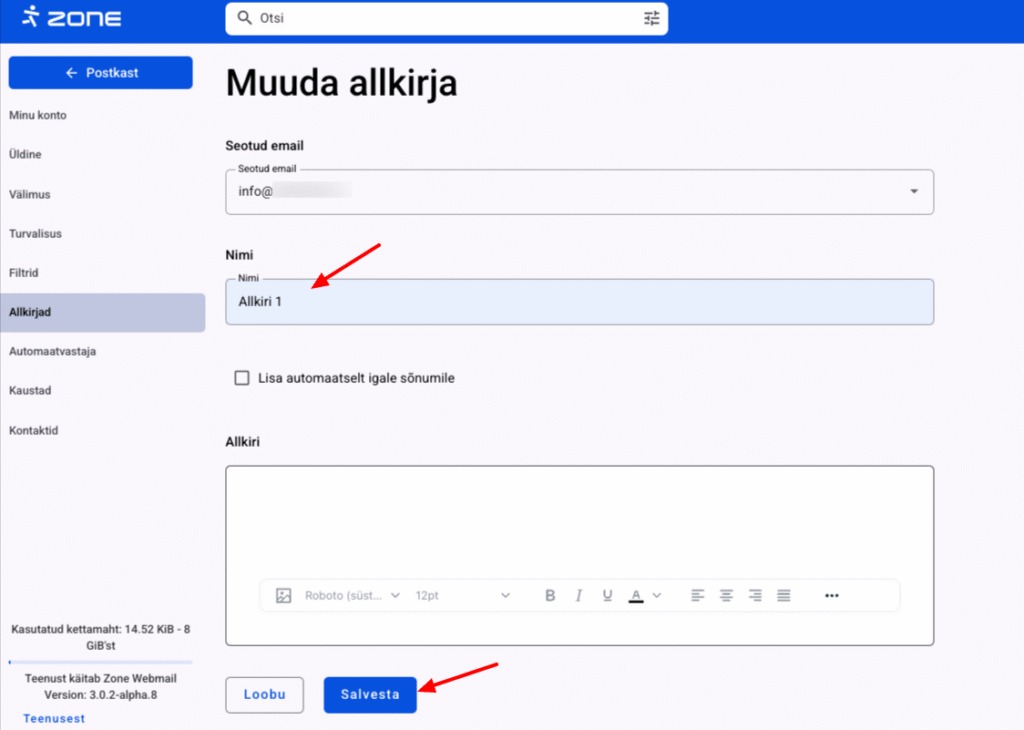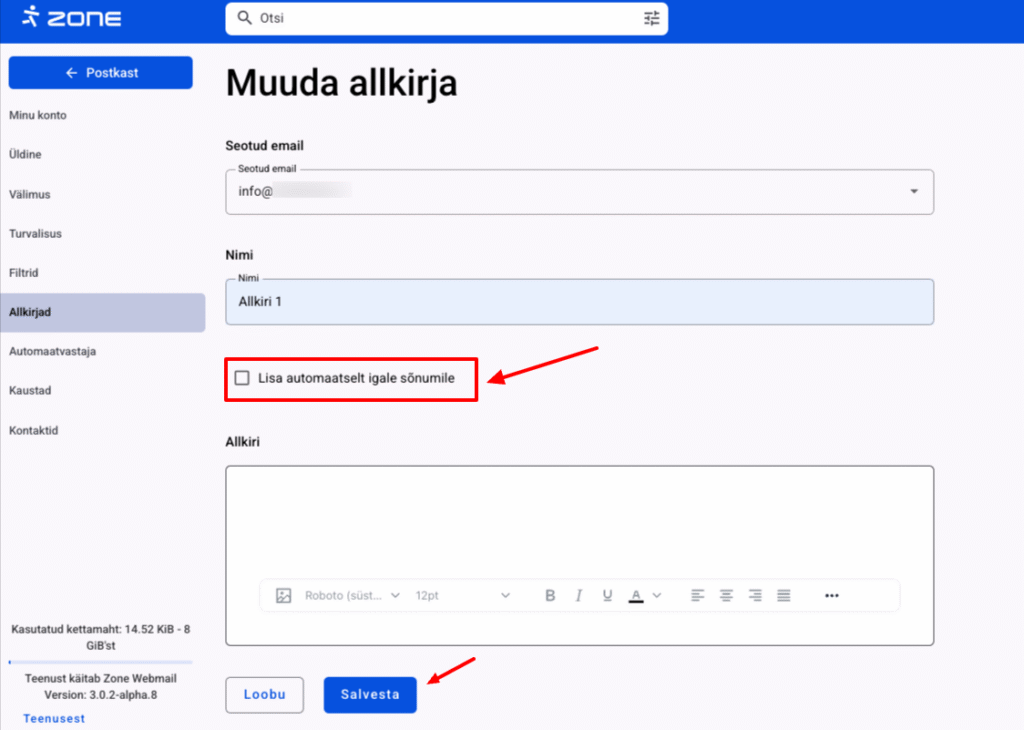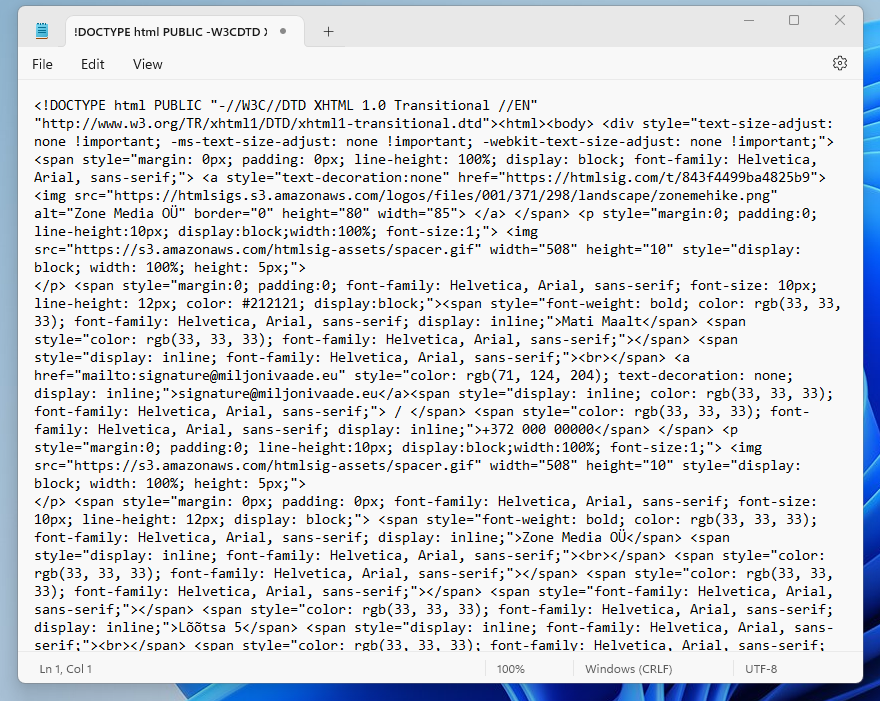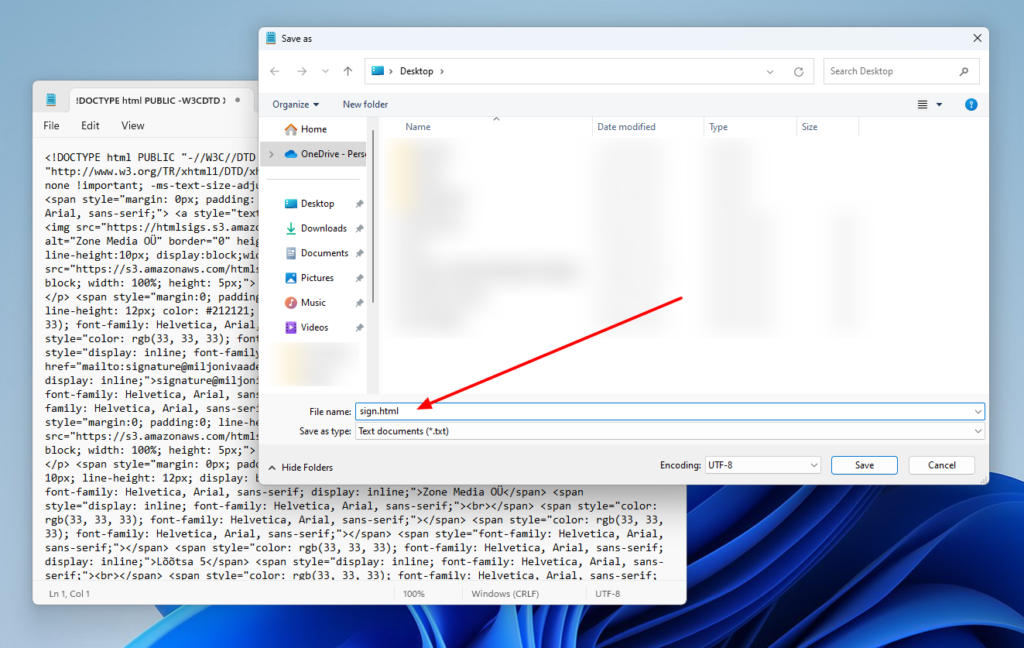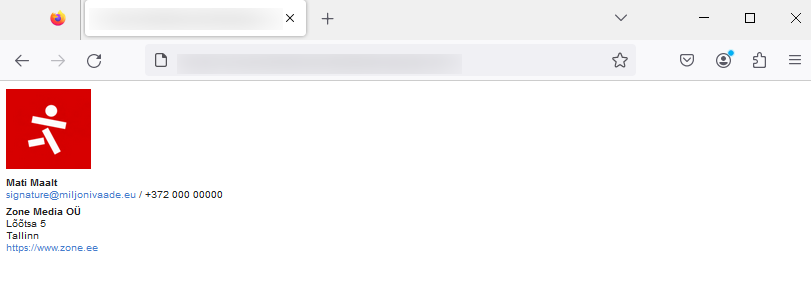Allkirjade vaade
Webmail.ee keskkonnas on võimalik oma saadetavatele kirjadele allkirju lisada ja neid vajadusel hallata.
Allkirja lisamiseks logi oma e-posti konto kasutajaandmetega veebimeili aadressil webmail.ee.
Seejärel vajuta paremal üleval hammasratta ikoonil ja Vaata kõiki sätteid.
Allkirju saab hallata jaotises Allkirjad.
Avanenud vaates saad lisada uusi allkirju, neid muuta ning ka kustutada.
Allkirja lisamine
Uue allkirja lisamiseks vajuta allkirjade vaates nupule Lisa allkiri.
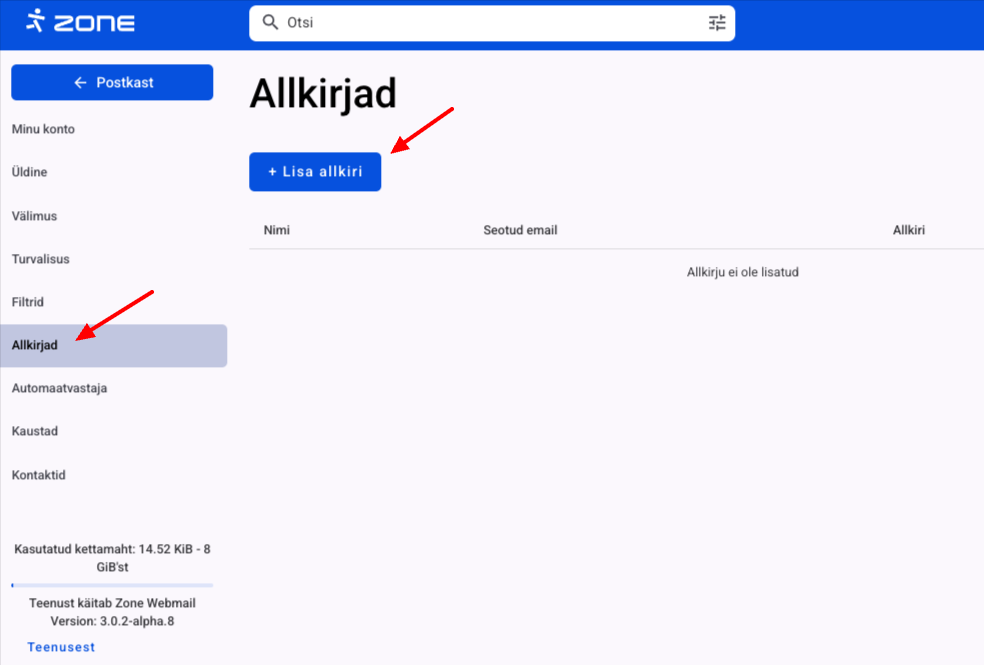
Seejärel avaneb allkirja lisamise vaade, kus tuleb määrata allkirja nimi ja lisada sisu.
Allkirja salvestamiseks vajuta Salvesta.
Kui valida Lisa automaatselt igale sõnumile, siis lisatakse allkiri uue kirja koostamisel automaatselt.
Pärast allkirja salvestamist saab olemasolevaid allkirju lisada koostatavale kirjale klõpsates nupul Vali allkiri. Allkiri lisatakse tekstikursori asukohale.

Piltide kasutamine
Signatuur võib sisaldada pilte ja pildi saab lisada selle jaoks vastavast nupust.
Seejärel avaneb aken, kuhu on võimalik sisestada Allikas ehk pildi URL, valida Laius ja kõrgus.

Kui pilt on lisatud, siis keri samas aknas veidi alla ja vajuta Salvesta.
HTML koodi kasutamine
Webmail ei toeta HTML vormingu lisamist koodi kujul. Selleks, et vorming tööle saada tuleks teha järgmised sammud:
Kopeeri oma HTML kood mõnda tekstiredaktorisse, näiteks Notepad.
Salvesta kood HTML failina. Selleks pane faili lõppu laiend .html.
Peale salvestamist ava see fail veebibrauseris.
Vali kogu akna sisu, kasutades hiirega lohistamist või klahvikombinatsiooni Ctrl+A. Seejärel tee paremklõps valitud sisul ja vali Kopeeri või kasuta klaviatuuril klahvikombinatsiooni Ctrl+C. Liigu tagasi Webmail’i ja kleebi kopeeritud sisu allkirja lahtrisse. Tee paremklõps ja vali menüüst Kleebi või kasuta klaviatuuril klahvikombinatsiooni Ctrl+V.